- in Android by Quản trị viên
Cách kiểm tra tình trạng pin trên Android

Hầu hết các vật dụng xung quanh đều sử dụng một số dạng pin để hoạt động. Pin đã trở thành một phần không thể thiếu trong cuộc sống của chúng ta từ điện thoại di động cho đến điều khiển từ xa, chúng có mặt ở khắp mọi nơi. Khi nói đến điện thoại di động, pin lithium-ion của chúng sẽ xuống cấp sau một thời gian dài sử dụng. Sự xuống cấp của pin là điều không thể tránh khỏi và thể hiện rõ ở dạng thời gian sạc không đều/kéo dài, khả năng sạc giảm, vấn đề nóng, thoát nước vội vàng, pin bị phồng, v.v.
Để kéo dài tuổi thọ của pin và bản thân thiết bị, điều quan trọng là phải theo dõi tình trạng pin thường xuyên và bảo quản pin đúng cách. Trong bài viết này, chúng ta sẽ tìm hiểu cách kiểm tra trực tuyến tình trạng pin trên Android để bạn có thể tận dụng tối đa thời lượng sử dụng của thiết bị cầm tay quý giá của mình.
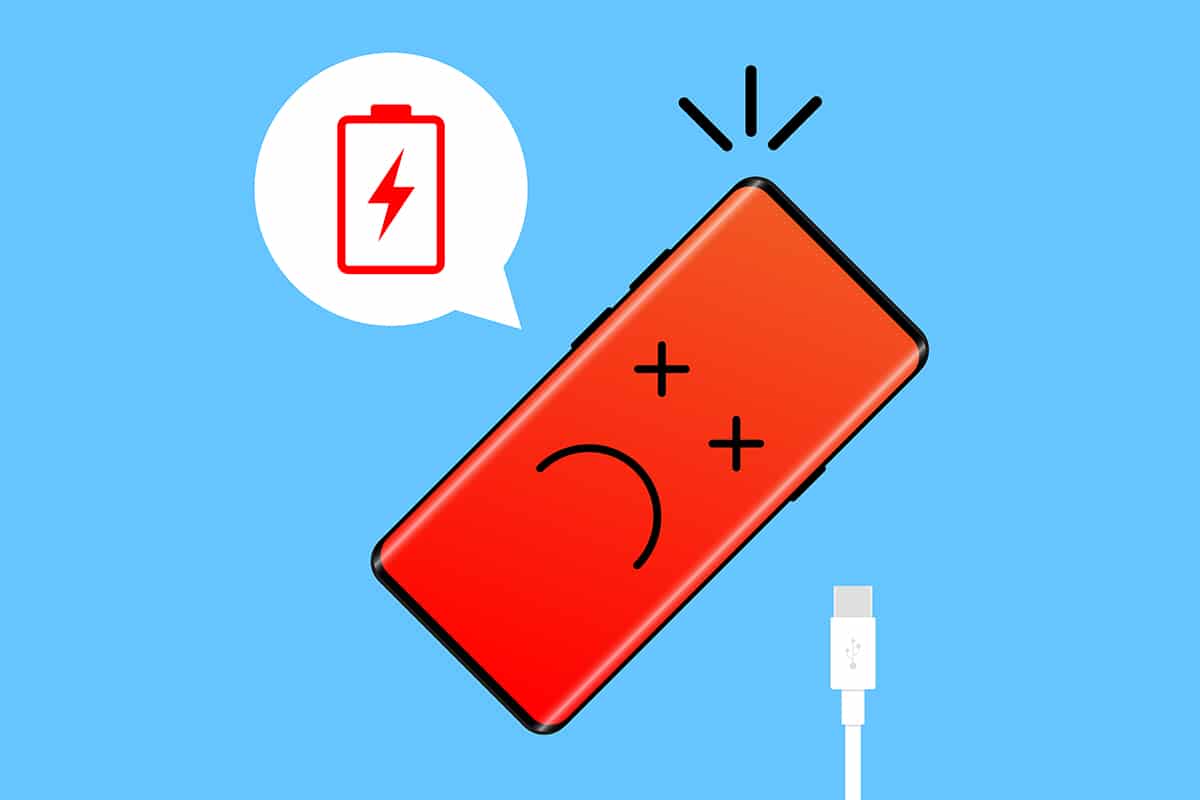
Cách kiểm tra tình trạng pin trên Android
Người dùng Android được cung cấp rất ít kiến thức về cách kiểm tra tình trạng pin di động. Danh sách này bao gồm phần trăm pin, mức sử dụng (dựa trên ứng dụng) và thời lượng sạc còn lại. Các chi tiết nói trên có thể được tìm thấy tạiCài đặt > Pin.
Lưu ý:Trang cài đặt pin sẽ trông khác nhau trên mỗi thiết bị và trên mỗi phiên bản Android. Nhấn vào biểu đồ Sử dụng để phân tích ứng dụng nào tiêu tốn nhiều pin nhất.
Xem thêm:
Cách truy cập tin nhắn thư thoại trên điện thoại Android
Cách kiểm tra loại RAM, tốc độ và tần suất hoạt động của điện thoại Android
Cách truy cập các trang web bị chặn trên Android
Cách thiết lập Email Roadrunner cho Android (Các bước định cấu hình)
Cách sạc pin điện thoại Android nhanh hơn
Chúng tôi có hai phương pháp khác nhau dành cho bạn để bạn hiểu cách kiểm tra tình trạng pin trên Android. Đầu tiên sẽ cung cấp một nhận xét ngắn gọn về sức khỏe trong khi cái còn lại sẽ tạo ra một báo cáo chi tiết tương tự.
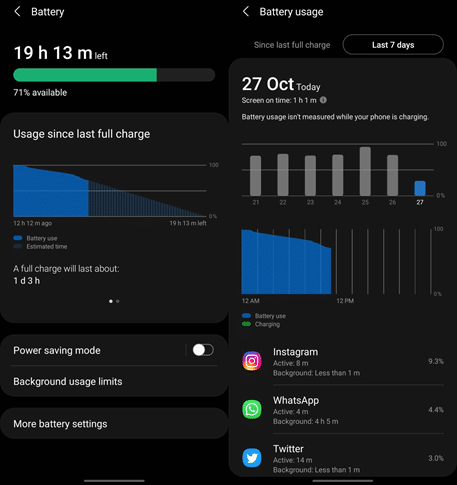
Cách 1: Thông qua mã quay số bí mật
Hầu hết người dùng đều biết các menu ẩn có thể được truy cập bằng cách nhập mã quay số bí mật trên Android. Một số menu ẩn cung cấp thông tin cơ bản như số IMEI và giá trị SAR trong khi những menu khác tiết lộ thông tin chi tiết về các khía cạnh cụ thể của thiết bị. Chúng thường được sử dụng bởi nhân viên dịch vụ khách hàng và nhà phát triển nhưng nhờ có lượng người dùng Android khổng lồ, mã giờ đây cũng có sẵn cho người dùng hàng ngày.
1. Chạm vàoỨng dụng quay số/điện thoạibiểu tượng để khởi chạy nó.
2. Nhập đoạn mã sau*#*#4636#*#*. Ngay khi bước vào trận chung kết*,menu Kiểm tra ẩn sẽ xuất hiện.
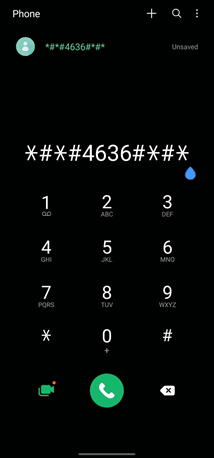
3. Nhấn vàoThông tin về pin. Trên trang tiếp theo, bạn kiểm tra các thông tin như trạng thái pin, mức pin, nhiệt độ, công nghệ, điện áp, thời gian kể từ lần khởi động cuối cùng và quan trọng nhất là tình trạng pin.
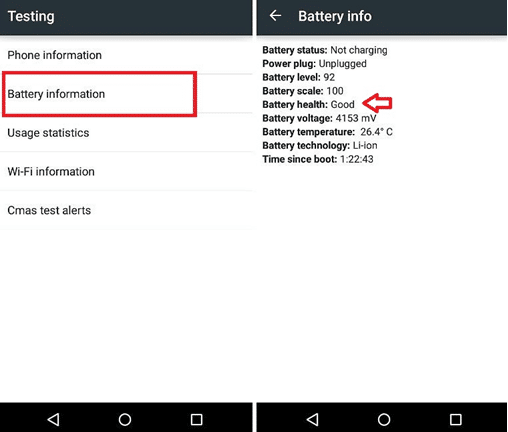
Menu kiểm tra không cung cấp thông tin chi tiết về tình trạng pin, mặc dù một nhận xét đơn giản là Tốt sẽ khiến hầu hết người dùng hài lòng.
Lưu ý:Mã nêu trên có thể không hoạt động trên tất cả các thiết bị. Ví dụ: Thiết bị Samsung của chúng tôi không có trang Thông tin về Pin trên menu kiểm tra nhưng chúng tôi đã tìm thấy một trang trên điện thoại OnePlus của mình.
Cũng đọc:Cách xem mức pin của thiết bị Bluetooth trên Android
Phương pháp 2: Thông qua ứng dụng của bên thứ ba
Phương pháp trước đây đơn giản nhưng cung cấp ít thông tin về tình trạng pin. Nhiều ứng dụng sẽ cho phép bạn kiểm tra tình trạng pin trực tuyến. Để biết thêm thông tin chi tiết về pin của bạn, bạn sẽ cần cài đặt ứng dụng của bên thứ ba dành riêng cho mục đích này.
- Google Play tràn ngập các ứng dụng liên quan đến pin. Một số hứa hẹn sẽ tối ưu hóa pin cho bạn trong khi một số khác cho rằng sẽ kéo dài tuổi thọ của pin.
- Một ứng dụng như vậy làPin Accubởi nhà sản xuất ứng dụng năng suấtchữ số. AccuBattery, một ứng dụng freemium, có hơn 10 triệu lượt tải xuống với xếp hạng trung bình của người dùng là 4,6 sao trên 5.
- Khẩu hiệu của ứng dụng có nội dung AccuBattery bảo vệ tình trạng pin, hiển thị thông tin sử dụng pin và đo dung lượng pin (mAh) dựa trên khoa học.
Hãy cài đặt ứng dụng và kiểm tra xem nó có dẫn dắt cuộc nói chuyện hay không và giúp hiểu cách kiểm tra tình trạng pin trên Android.
1. Khởi chạyGoogle Playứng dụng và thực hiện tìm kiếmPin Accu. Nhấn vào kết quả tìm kiếm đầu tiên rồi nhấn vào nút Cài đặt. Ứng dụng này có dung lượng khoảng 8MB nên quá trình cài đặt sẽ mất từ 20 đến 30 giây.
2. Nhấn vàoMở sau khi quá trình cài đặt hoàn tất và cấp cho AccuBattery tất cả các quyền mà nó yêu cầu.
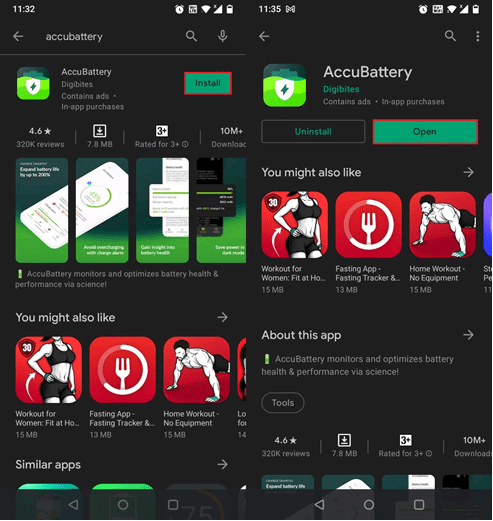
3. Tiếp theo, vuốt qua màn hình hướng dẫn trong khi đọc kỹ thông tin được hiển thị.
Trên màn hình thiết lập cuối cùng, chạm vàoĐặt công suất thiết kếvà nhập dung lượng pin tính bằng mAh. Ở một số thiết bị, AccuBattery sẽ tự động điền thông tin này. Nếu bạn không biết chính xác dung lượng pin, hãy tra cứu trên trang web của nhà sản xuất hoặc trên hộp đựng thiết bị.
Chạm vàodấu kiểm màu vàngđể kết thúc quá trình thiết lập.
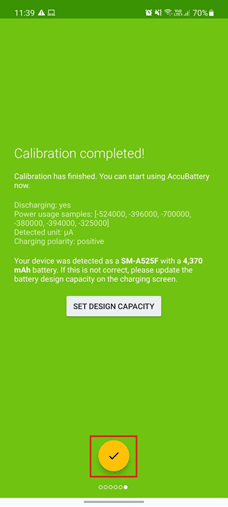
4. Ứng dụng có bốn tab thông tin khác nhau –Sạc, Xả, Sức Khỏe và Lịch sử.
Tất cả những điều này đều tự giải thích nhưng đây là một bản tóm tắt ngắn gọn.
- sạc– Nó cung cấp thông tin liên quan đến trạng thái sạc (Dòng điện, Điện áp và Nhiệt độ), thời gian pin còn lại trong các tình huống khác nhau, lượng pin đã sạc trong lần sạc gần nhất & các chi tiết liên quan, tốc độ sạc và cảnh báo sạc.Báo động sạclà một công cụ hữu ích để nhận thông báo khi pin đã được sạc đến một giá trị cụ thể.
- Xả– Nó hiển thị tốc độ xả pin của bạn, mức sử dụng pin của hầu hết các ứng dụng được sử dụng và tốc độ chúng xả riêng lẻ, mức sử dụng trung bình, v.v.
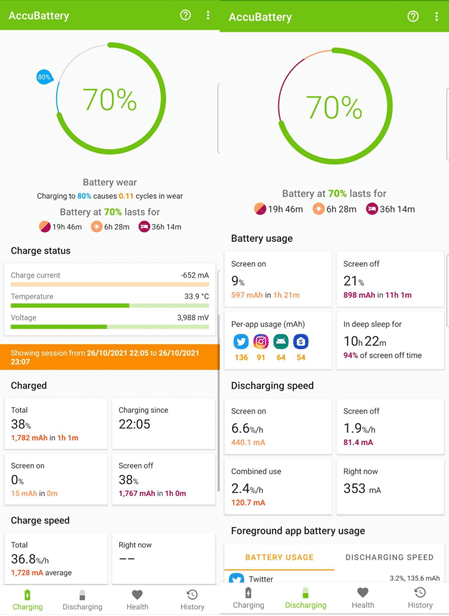
- Y tế– Đó là nơi bạn sẽ tìm thấy mức độ phù hợp của pin. AccuBattery so sánh dung lượng thiết kế với dung lượng ước tính để cho biết tình trạng tổng thể của pin. Biểu đồ thanh trên trang cho biết mức độ hư hỏng mà pin của bạn phải chịu mỗi ngày. Nó cũng bao gồm một biểu đồ Dung lượng pin.
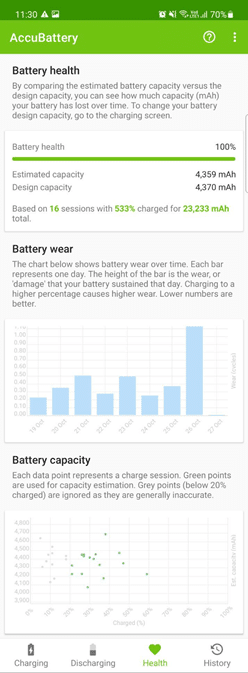
- Lịch sử– Nó duy trì nhật ký sạc và xả (sử dụng). Thẻ sạc chứa các thông tin như phần trăm phí được thêm vào pin, độ hao mòn của pin theo chu kỳ, v.v. trong khi thẻ sử dụng hiển thị thời gian sử dụng màn hình, lượng pin đã sử dụng, v.v.
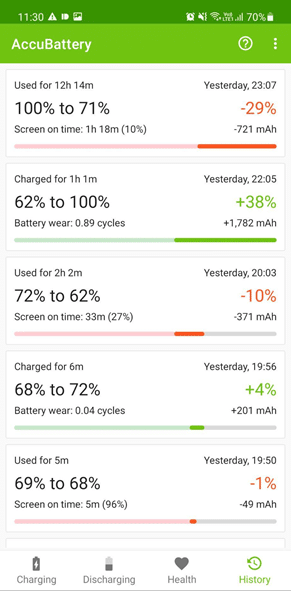
Cũng đọc:Tại sao iPhone của tôi không sạc được?
Ban đầu, tất cả các tab sẽ trống. AccuBattery giám sát việc sử dụng điện thoại, hoạt động của ứng dụng, thói quen sạc pin và điền thông tin dựa trên đó. Vì vậy, hãy sử dụng điện thoại di động của bạn một cách bình thường trong vài ngày và kiểm tra trang AccuBattery Health để biết rõ hơn về trạng thái pin của bạn.
- Đối với những người quan tâm, độ hao mòn của pin được đo bằng chu kỳ sạc. Một chu kỳ sạc được coi là hoàn thành mỗi khi chúng ta sử dụng 100% pin trong một phiên hoặc nhiều phiên nhỏ hơn. Ví dụ: Nếu bạn xả pin từ 80% xuống 20% (đã sử dụng 60%), hãy sạc lại lên 80% và sử dụng thiết bị cho đến khi pin giảm xuống 40% (đã sử dụng 40%), bạn sẽ dùng hết một chu kỳ sạc. trong hai phiên.
- Pin được thiết kế để sử dụng trong một số chu kỳ sạc có giới hạn (giá trị chính xác khá lớn). Mỗi lần sạc đều khiến pin bị hao mòn ở mức độ nào đó. AccuBattery ghi lại số chu kỳ sạc để cho biết mức độ hao mòn của pin và sau đó là tình trạng chung của pin.
- Vì đây là ứng dụng của bên thứ ba và không có quyền truy cập ở cấp hệ thống nên hãy thận trọng khi sử dụng giá trị phần trăm Tình trạng pin. Tỷ lệ phần trăm có thể giảm 3-5% nhưng nếu nó ở mức trên 80%, hãy yên tâm về trạng thái pin của bạn. Hoạt động bất thường của pin thường bắt đầu khi mức pin giảm xuống dưới 65-70%. Lúc đó bạn có thể cân nhắc việc thay pin.
Cách 3: Thông qua cài đặt pin (Dành cho iOS)
Nếu bạn có thiết bị iOS và cũng muốn kiểm tra tình trạng pin của thiết bị bằng cách làm theo các bước đã cho:
1. Mở iPhoneCài đặt.
2. Nhấn vàoPin > Tình trạng pin. Tại đây bạn có thể kiểm tra tình trạng pin điện thoại di động của mình.
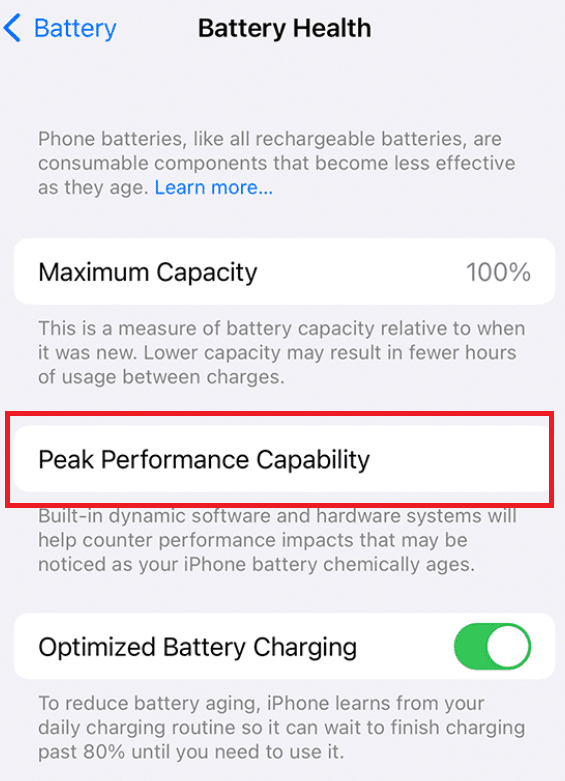
Battery Health được giới thiệu là một tính năng beta trong iOS 11.3 và từ đó trở thành một tính năng vĩnh viễn của hệ điều hành. Nó hiển thị dung lượng pin tối đa và giá trị trên 80% cho thấy pin khỏe. Bạn có thể nhấn vàoKhả năng hoạt động đỉnh caođể có báo cáo chi tiết về pin của bạn. iOS cũng có vô số ứng dụng của bên thứ ba cho phép bạn thực hiện kiểm tra tình trạng pin trực tuyến.
Mẹo chuyên nghiệp: Cách duy trì tình trạng pin
Chỉ biết tình trạng sức khỏe của pin là không đủ để kéo dài tuổi thọ của pin. Bạn sẽ cần phải thực hiện có mục đích các bước và thói quen nhất định để làm chậm sự xuống cấp của nó.
- Số chu kỳ sạc được hoàn thành càng ít thì mức độ hư hỏng của pin càng ít. Tránh sạc pin thiết bị đến 100% vì điều đó được biết là gây hao pin và tương tự, tránh giảm pin xuống 0%. Ngắt kết nối bộ sạc khi mức pin đạt khoảng 80% và kết nối bộ sạc khi mức pin nằm trong khoảng 20-30%.
- Theo dõi các ứng dụng tiêu tốn nhiều năng lượng nhất và những ứng dụng lén lút hoạt động ở chế độ nền. Bạn có thể gỡ cài đặt chúng khỏi thiết bị của mình (tùy thuộc vào cách sử dụng chúng) hoặc tìm giải pháp thay thế. Chúng tôi cũng đã tổng hợp danh sách 7 ứng dụng tiết kiệm pin tốt nhất dành cho Android sẽ chăm sóc pin cho bạn.
- Luôn sử dụng bộ sạc và cáp USB được cung cấp cùng với điện thoại hoặc cáp chính hãng của bất kỳ nhà sản xuất đáng tin cậy nào khác có cùng thông số kỹ thuật.
Các quy tắc đơn giản khác có thể kéo dài tuổi thọ pin của bạn là tránh sử dụng điện thoại khi đang sạc, đảm bảo điện thoại không được kết nối với bộ sạc đang hoạt động suốt đêm, hạn chế sử dụng hình nền và tiện ích động, tắt WiFi, Dữ liệu di động, NFC, Dịch vụ định vị, v.v. và giảm độ sáng màn hình khi ở trong nhà.
Khuyến khích:
Chúng tôi hy vọng bài viết này đã hướng dẫn bạn vềcách kiểm tra tình trạng pin trên Androidtrực tuyến. Nếu bạn biết bất kỳ ứng dụng & thủ thuật bảo trì nào khác có thể giúp bạn đọc kéo dài tuổi thọ cho thiết bị di động của họ, vui lòng bình luận bên dưới.